Existuje několik způsobů, jak televizor Samsung restartovat nebo znovu spustit.
V závislosti na zvoleném způsobu restartování může dojít k ovlivnění obsahu a nastavení televizoru Samsung. Vypadá to, že budeme potřebovat další studie, abychom se tomuto tématu mohli náležitě věnovat.
Jaké jsou různé druhy restartů a co o nich musíme vědět, abychom si mohli vybrat, který by vyřešil naše problémy? Začněme tím, že se dozvíme, jak restartovat televizor Samsung!
Restartování televizoru s obvyklým nastavením
Než se pokusíte o resetování, restartujte televizor pomocí obvyklé nabídky Nastavení. Chytré televizory, stejně jako počítače, by se měly často restartovat kvůli instalaci aktualizací softwaru.
Jednoduché vypnutí a restartování může vyřešit váš současný problém bez nutnosti dalšího řešení problémů nebo továrního restartu.
Samostatné restartování televizoru
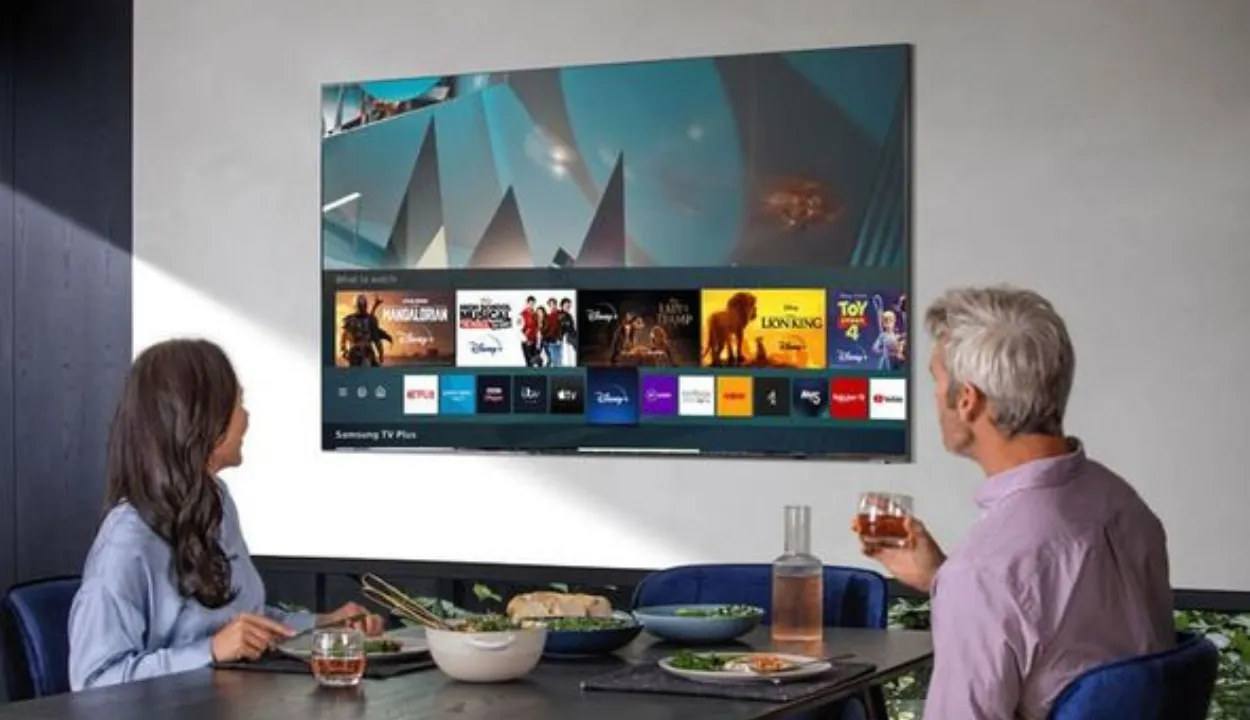
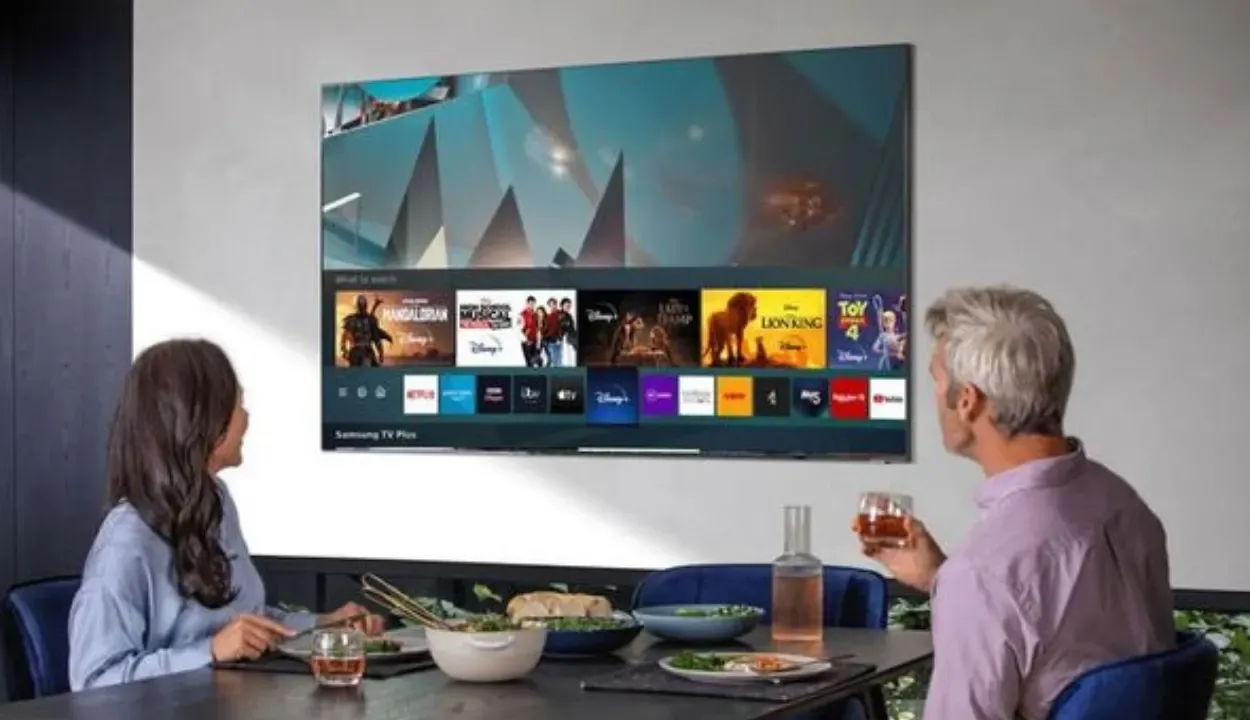
restart tv Samsung
Pokud jednoduchý restart váš problém nevyřeší, je možné použít sofistikovanější postup restartu známý jako samočinné spuštění.
Televizoru může občas dojít paměť nebo se v něm nahromadí zbytkový elektrický náboj, což způsobí, že aplikace přestanou fungovat, budou reagovat pomalu a budou mít další problémy.
Samospouštění může tyto potíže zmírnit vymazáním nadbytečných dat a odebráním přebytečné energie z televizoru.
Jak rychle restartovat televizor?
- Podržte tlačítko napájení na dálkovém ovladači, dokud se televizor nevypne.
- Podržte tlačítko napájení stisknuté, dokud se televizor znovu nezapne.
- Odpojte napájecí adaptér, dokud je televizor zapnutý. Před připojením adaptéru počkejte 30 sekund. Po připojení televizoru se televizor automaticky restartuje.
Obnovení továrního nastavení pro vyřešení problému
Pokud samočinný restart problém nevyřeší, bude možná nutné provést obnovení továrního nastavení. Před obnovením továrního nastavení televizoru pečlivě prozkoumejte své možnosti, protože tímto postupem dojde ke smazání všech přihlašovacích údajů, aplikací a dalších personalizovaných nastavení televizoru.
Následující část vás provede jednotlivými kroky obnovení továrního nastavení. Kromě toho jsem připojil pokyny pro použití funkcí autodiagnostiky televizoru Samsung, abyste před obnovením továrního nastavení televizoru vyloučili možnost jednoduššího léčení.
Je obnovení továrního nastavení nutné?
Ano, pouze v případě potřeby.
Pomohlo by, kdybyste před obnovením továrního nastavení využili nástroje pro autodiagnostiku televizoru Samsung. Tyto nástroje mohou řešit a odstranit problém, který se u vás vyskytl, aniž by bylo nutné obnovení továrního nastavení.
Postupujte podle následujících kroků:
- Vyberte možnost Nastavení a poté možnost Podpora.
- Vyberte možnost Autodiagnostika.
- V závislosti na problému vyberte možnost Síť, Obraz, Zvuk nebo Test připojení Smart Hub.
- Podle pokynů na obrazovce proveďte zadaný Test.
Pokud váš televizor nemá výše uvedené možnosti nabídky, doporučujeme nahlédnout do uživatelské příručky televizoru.
Jak obnovit tovární nastavení televizoru
Před obnovením továrního nastavení nezapomeňte, že se tím odstraní historie zařízení, data aplikací a specifická nastavení.
Chcete-li provést obnovení továrního nastavení televizoru Samsung, postupujte podle níže uvedených postupů:
- Vyberte možnost Nastavení a potom Obecné.
- Zvolte možnost Obnovit.
- Zadejte svůj PIN nebo výchozí PIN 0000.
- Vyberte možnost Resetovat.
- Resetování zahájíte klepnutím na tlačítko OK.
Pokud se tyto pokyny na televizoru nezobrazí, postupujte následovně:
- Vyberte možnost Nastavení a poté možnost Podpora.
- Vyberte možnost Autodiagnostika.
- Vyberte možnost Resetovat a přejděte k výše uvedenému kroku 4.
Pokud se na váš televizor Samsung nevztahuje ani jeden z těchto pokynů, doporučuji nahlédnout do „Uživatelské příručky“ k televizoru.“
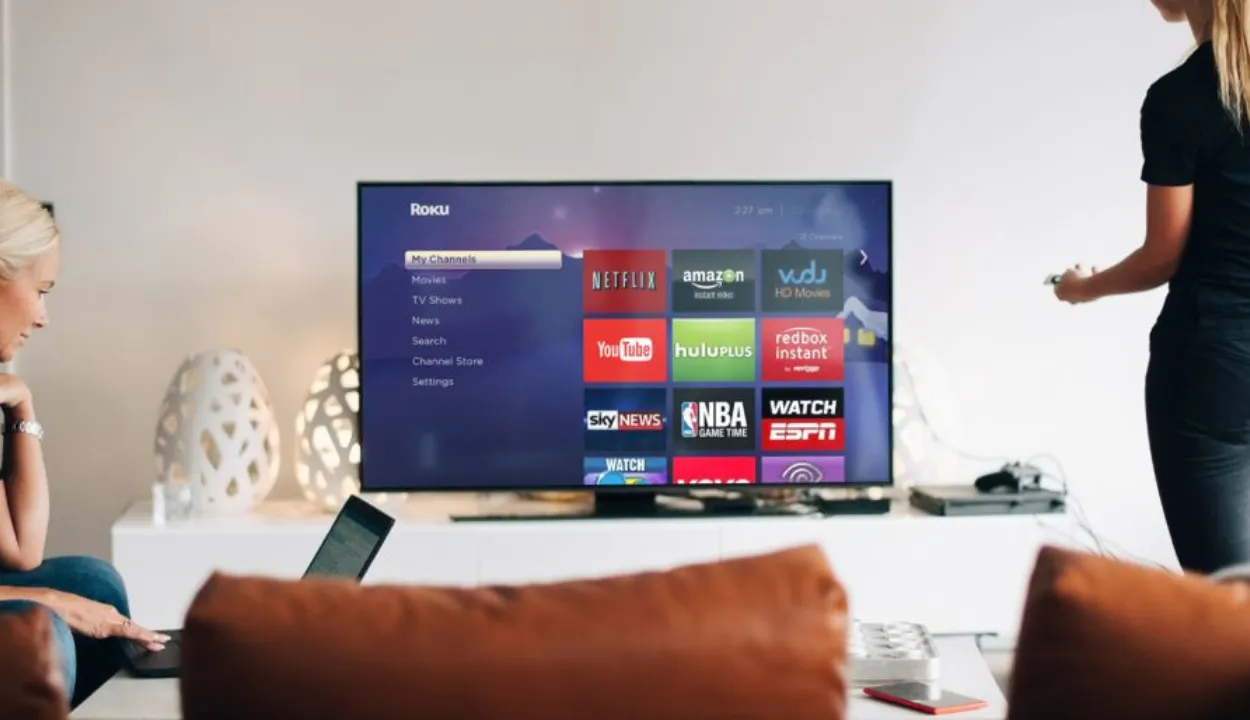
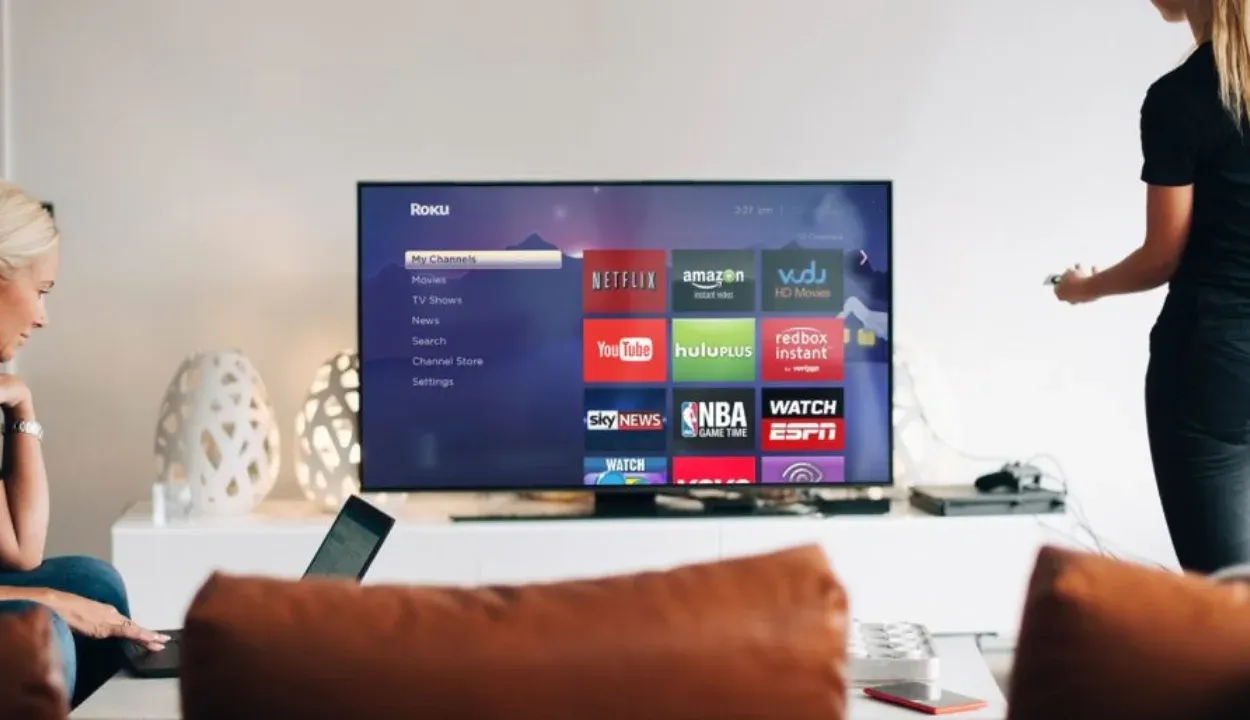
Obnovení továrního nastavení televizoru Samsung
Obnovení zvuku v televizoru Samsung
Pokud máte problémy se zvukem na televizoru, například se zasekla hlasitost televizoru Samsung, můžete provést reset zvuku, který obnoví všechna nastavení související se zvukem na výchozí tovární hodnoty.
Změní se vyvážení, nastavení ekvalizéru, typ instalace televizoru (nástěnný/stojanový), formát zvuku HDMI, zpoždění zvuku a automatická hlasitost.
Uvědomte si, že resetování zvuku na televizoru Samsung neovlivní jiná nastavení ani uložená data.
Při resetování zvuku postupujte podle následujících postupů:
- Dlouhým stisknutím tlačítka napájení vypněte televizor.
- Stiskněte tlačítko nabídky na dálkovém ovladači.
- Televizor vás vyzve k zadání klávesy; klávesu zadejte pomocí šipek nahoru a dolů a procházejte digitální klávesnicí.
- Pomocí šipek nahoru a dolů přejděte do nabídky Nastavení.
- V nabídce vyberte položku Nastavení zvuku.
- Vyberte možnost Expertní nastavení.
- Vyberte možnost Obnovit zvuk a stiskněte klávesu Enter.
Dokončení postupu může trvat několik sekund.
Obnovení nastavení Smart Hub televizoru Samsung
Obnovení funkce Smart Hub můžete provést, pokud máte problémy s funkcí Smart Hub nebo chcete odstranit všechny související služby ze svého účtu.
Tím odpojíte všechny služby od svého účtu a odstraníte všechny jednotlivé předvolby. Musíte znovu připojit svůj účet ke všem službám a vytvořit dohody o službách Smart Hub.
Předinstalované programy v systému však budou fungovat i nadále.
Pokud chcete prozkoumat další ekosystém Smart Home, televizory Samsung fungují s HomeKit po připojení k rozbočovači HomeKit.
Chcete-li resetovat rozbočovač Smart Hub, postupujte podle následujících postupů:
- Dlouhým stisknutím tlačítka napájení televizor vypněte.
- Chcete-li vstoupit do nabídky, stiskněte tlačítko nabídky na dálkovém ovladači.
- Televizor vás vyzve k zadání klávesy; klávesu zadejte pomocí šipek nahoru a dolů a procházejte digitální klávesnicí.
- Pomocí šipek nahoru a dolů přejděte na položku Nastavení.
- Přejděte na položku Podpora.
- V nabídce vyberte možnost Autodiagnostika.
- Po kliknutí na tlačítko Resetovat Smart Hub zadejte.
- Počkejte několik sekund, než se postup dokončí.
| Výhody | Nevýhody |
| Není potřeba žádné další streamovací zařízení. | Mohou být nákladné. |
| Můžete používat internet a aplikace. | Může se zhroutit Stejně jako počítač |
| Je možné jej zapojit do sítě chytré domácnosti. | Může být zranitelný vůči bezpečnostním problémům. |
| Získáte vynikající vizuální efekty |
Obnovení síťových nastavení televizoru Samsung
Pokud se televizor nemůže připojit k síti wifi, je možné, že není správně připojen k vaší domácí síti.
Pokud je software vašeho televizoru zastaralý a vy jste odkládali jeho aktualizaci, může to být zdrojem problému.
Tyto problémy mohou způsobovat i jiné chyby, například nesprávné nastavení DNS v síti nebo neplatná adresa MAC. K jejich opravě však může být zapotřebí odborná pomoc.
Podle těchto postupů zjistíte, zda je televizor připojen k síti wifi:
- Přejděte do nabídky nastavení.
- Vyberte možnost Obecné.
- V rozevírací nabídce vyberte položku Síť.
- Na panelu nabídek vyberte možnost Otevřít nastavení sítě.
- Přejděte na síť wifi, ke které se chcete připojit.
- Zadejte heslo a klepněte na tlačítko Hotovo.
Pokud to nefunguje, zkuste obnovit položku Síť v televizoru. Chcete-li obnovit Síť v televizoru Samsung, proveďte následující kroky:
- Pomocí dálkového ovladače stiskněte tlačítko Domů.
- Přejděte do nabídky Nastavení.
- Vyberte možnost Obecné.
- Přejděte do nabídky Síť.
- Vyberte možnost Obnovit síť.
- Zadejte své heslo.
- Restartujte televizor.
Často kladené otázky (FAQ)
Proč musím televizor Samsung neustále restartovat?
Pokud se váš televizor Samsung Smart TV často restartuje, může to být způsobeno zastaralým softwarem nebo vadnými napájecími kabely. V případě softwaru stačí k vyřešení problému pouhý restart.
Jak mohu vyřešit potíže s televizorem Samsung?
Chcete-li vyřešit potíže s televizorem Samsung, postupujte podle následujících kroků:
- Přejděte do nabídky Nastavení a poté do nabídky Podpora.
- Vyberte možnost Péče o zařízení a poté možnost Autodiagnostika. Poznámka: U konkrétních modelů vyberte možnost Podpora a poté možnost Vlastní diagnostika.
- Vyberte možnost Spustit test obrázků. Nyní budete podrobeni sérii obrazových testů.
Kolik let by měl televizor Samsung vydržet?
Televizory Samsung, stejně jako televizory jiných kvalitních značek, mohou vydržet až 10 let.
Většina televizorů však i při správné péči a údržbě vydrží jen méně. Televizory Samsung jsou obvykle spolehlivé a vydrží dlouho. K dispozici jsou také pravidelné aktualizace softwaru, které mohou udržet operační systém vašeho modelu ve špičkové kondici.
Je televizor Sony lepší než Samsung?
Obě značky televizorů jsou kvalitní, ale Sony má lepší kontrast než Samsung.
Samsung má však jasnější kvalitu obrazu a živější barvy. Sony má však také vyšší hodnocení jako společnost. Přesto se s oběma těmito značkami nemůžete splést.
Závěr
- Restartování televizoru Samsung se neliší od restartování počítače.
- Chytré televizory, stejně jako počítače, by se měly často restartovat kvůli instalaci aktualizací softwaru.
- Jednoduché vypnutí a restartování může vyřešit váš současný problém bez nutnosti dalšího řešení problémů nebo továrního restartu.
- Studený start může tyto potíže zmírnit vymazáním nadbytečných dat a odebráním napájení.
- Pokud máte problémy se zvukem televizoru, můžete provést obnovení zvuku. Tím obnovíte všechna nastavení související se zvukem na výchozí tovární nastavení.
- Pokud se televizor Samsung nemůže připojit k síti Wi-Fi, může být nutné resetovat jeho inteligentní centrum. Tím odpojíte všechny služby od svého účtu a odstraníte všechny individuální předvolby.
Související články
- Jak provést útěk z vězení televizoru Samsung?
- Jak vypnout poplašný systém ADT (bez kódu)
- Jak vyměnit baterii zvonku ADT?
Kliknutím sem zobrazíte vizuální verzi tohoto článku.
